Részletek a láthatatlan mappák létrehozásáról a Windows 7 rendszerben
A számítógépes technológiák fejlesztése maugrásszerűen halad előre, a szoftver nem marad hátra. Nézzük meg közelebbről a felhasználó Windows operációs rendszerét és a munka egyes funkcióit. Pontosabban, beszéljünk arról, hogyan hozhatunk létre láthatatlan mappát a Windows 7 rendszerben, és visszakapcsolhatjuk a láthatóvá.
Ma a hét a legmodernebbolyan operációs rendszert fejlesztett ki, amely a felhasználók és az informatikai szakemberek által az igényeik megvalósításában az irodai területen vagy azon kívül mutatkozik be.
Láthatatlan mappa létrehozása a Windows 7 rendszerben

Az első út
- Az asztalon vagy bármely más, az Ön számára kedvező helyen, új mappát hozunk létre.
- Szükséges átnevezni, mert erre találunkaz ALT gomb. Tartsa a 255-es numerikus billentyűzeten (ez ALT + 255). Eredmény: a mappa üres mezővel rendelkezik a névhez. Új adatok beírása ingyenes.
- A kurzorral kattintson a mappára, miközben jobb gombbal rákattint a menüre, válassza ki a "Tulajdonságok" lehetőséget a listából.
- Ezután a "Tulajdonságok" menüben a "Beállítások" elemet találja meg, és a "Változtassa meg az ikont".
- A döntő lépés az, hogy megtaláljuk a "Blank Badge" fület és kiválasztjuk az "OK" gombot (az "Üres" ikon a lap legvégén lesz).
Gratulálunk a láthatatlan mappához. Tehát a Windows 7-ben láthatatlan mappák létrehozásának kérdésében meglehetõsen egyszerû választ kaptunk, anélkül, hogy ráfordítással és extra erõfeszítéssel lennénk.
A második módja egy láthatatlan mappa létrehozásának
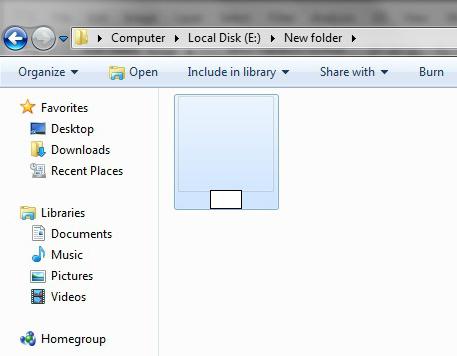
Ehhez hajtsa végre a következő műveleteket.
- Ugyanazt tesszük, mint az első módszer használatával - létrehozunk egy új mappát, és megadjuk neki egy nevet.
- Válassza ki a mappa "Tulajdonságait" úgy, hogy jobb egérgombbal rákattint az azonos nevű ikonra.
- A figyelem megnyit egy új párbeszédpanelt. Kérjük, vegye figyelembe: a kínált menüben egy "Attribútumok" sor lesz, akkor ki kell jelölni a "Rejtett" nevű elemet.
- Ezután nyomjuk meg az "Alkalmaz" gombot, majd az "Ok" gombot. Voila, a láthatatlan mappánk létrejött.
A láthatatlan mappák láthatóvá tételéről

E cél megvalósításához a következőket kell tennünk.
- Munkánk azzal kezdődik, hogy belépünk a "Start" menübe, amely az asztal jobb alsó sarkában található.
- Válassza a "Vezérlőpult" elemet, amely már benne van a "Kategória" lapon, majd kattintson a "Nagy ikonok" gombra.
- Ezután válassza ki a "Folder Options" opciót, majd rögtön megjelenik egy ablak, ahol a felső lapokon a "View" elemet választjuk ki.
- Már itt találjuk a "Speciális beállítások" ablakot, amelyben láthatjuk és jelölje be a "Rejtett fájlok, mappák és lemezek megjelenítése" jelölőnégyzetet.
- Válassza az "Alkalmaz" gombot, majd az "Ok" lehetőséget. A mappánk, amelyet eddig még nem láttunk, "alakult", láthatóvá vált.
Ma ismerkedtünk meg a modern szoftverekkela Windows 7, nevezetesen a mappák manipulálásával. Reméljük, hogy fontos információkat kaptok egy láthatatlan mappa létrehozásáról ebben az operációs rendszerben, és a láthatatlan mappák láthatóvá váltak.
utószó
A láthatatlan mappák létrehozásának módja nagyon kényelmes a rendszer katalógusaihoz, amelyek eltávolítása kárt okozhat a számítógépen.
Ilyen mappák közé tartoznak arendszer meghajtja a Windows-könyvtárakat, a Programfájlokat, a "Dokumentumok" lehetőséget. Ezeket a könyvtárakat a rendszer közvetlenül a telepítési szakaszban hozza létre. Egyébként tudnia kell, hogy az elsődleges lemezen alapértelmezés szerint más mappák is vannak, amelyek először rejtettek megtekintésre (egyfajta védelem).






